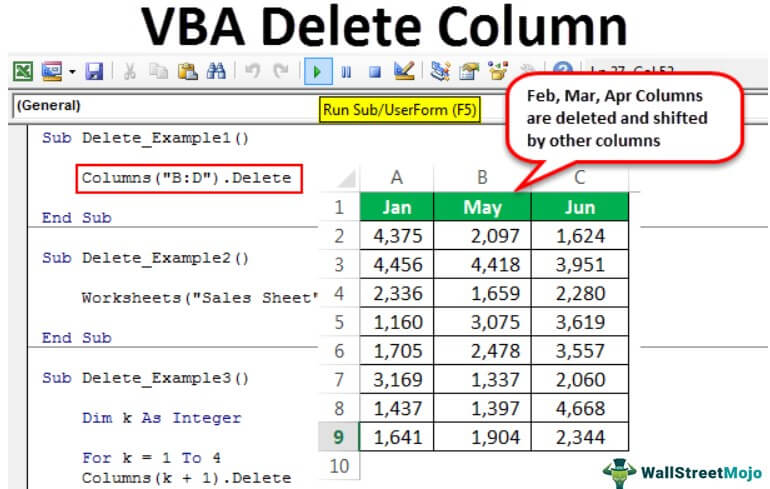
Memasukkan baris di VBA agak berbeda dengan memasukkan kolom di VBA. Di kolom, kami menggunakan metode seluruh kolom untuk menyisipkan baris dan metode lembar kerja dengan perintah sisipkan untuk menyisipkan baris. Kami juga menyediakan referensi baris di mana kami ingin menyisipkan baris lain yang mirip dengan kolom.
Sisipkan Baris dengan VBA Excel
Kami dapat melakukan hampir semua tindakan kami di Excel dengan pengkodean VBA. Misalnya, kita dapat menyalin, menempel, menghapus, dan melakukan lebih banyak hal melalui bahasa VBA. ‘Memasukkan Baris’ adalah salah satu metode yang sering kita lakukan di Excel. Artikel ini akan menunjukkan cara melakukan metode insert row di VBA.
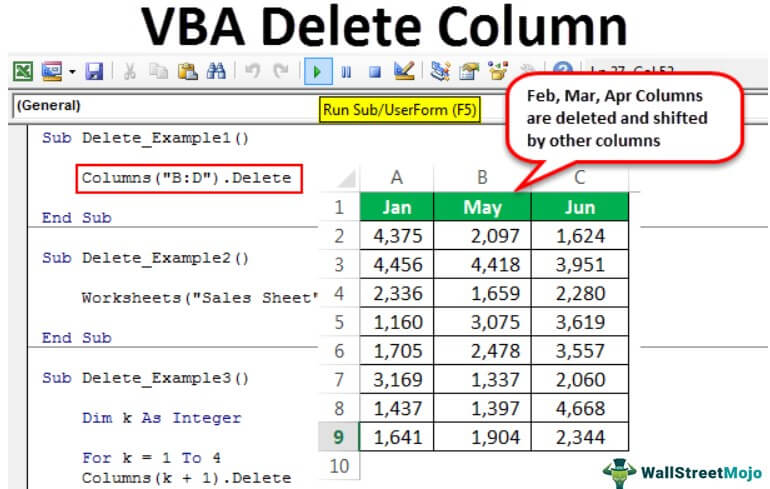
Anda bebas menggunakan gambar ini di situs web Anda, templat, dll., Harap berikan kami tautan atribusiBagaimana Memberikan Atribusi? Tautan Artikel menjadi Hyperlink
Misalnya: Sumber: Baris Sisipan VBA (wallstreetmojo.com)
Bagaimana Cara Menyisipkan Baris di Excel VBA?
Di bawah ini adalah berbagai metode menggunakan VBA untuk menyisipkan baris di Excel.
Metode #1 – Menggunakan Metode Sisipkan
Di VBA, kita perlu menggunakan teknik serupa di lembar kerja Excel untuk menyisipkan baris. Di VBA, kita perlu menggunakan rentang objekGunakan Range ObjectRange adalah properti di VBA yang membantu menentukan sel tertentu, rentang sel, baris, kolom, atau rentang ensional tiga dimensi. Dalam konteks lembar kerja Excel, objek rentang VBA menyertakan sel tunggal atau beberapa sel yang tersebar di berbagai baris dan kolom. Baca selengkapnya untuk menyisipkan baris.
Sebagai contoh, lihat kode di bawah ini.
Kode:
Sub InsertRow_Example1() Range(“A1”).Insert End Sub
Kode ini akan bergerak ke bawah sel A1 ke B1 dan menyisipkan satu-satunya sel.

Ini akan menyebabkan begitu banyak masalah dalam hal penanganan data. Itu hanya akan memindahkan sel yang disebutkan ke bawah, dan semua kolom terkait tetap sama.
Metode #2 – Menggunakan Seluruh Properti Baris
Di baris sisipan atas, kita dapat menggunakan beberapa metode. Metode di bawah ini akan menyisipkan seluruh baris di atas sel yang dipilih.
Langkah 1: Sebutkan alamat sel terlebih dahulu.
Kode:
Sub InsertRow_Example2() Range(“A1”). Akhir Sub

Langkah 2: Alih-alih hanya memilih properti ‘Seluruh Baris’ .
Kode:
Sub InsertRow_Example2() Range(“A1”).EntireRow. Akhir Sub

Langkah 3: Setelah mengakses seluruh properti baris, gunakan metode insert.
Kode:
Sub InsertRow_Example2() Range(“A1”).EntireRow.Insert End Sub

Ini akan menyisipkan baris di atas sel A1. Karena A1 adalah baris pertama, sel A1 akan berpindah ke B1.

Seperti yang Anda lihat pada gambar di atas, itu harus memasukkan seluruh baris, bukan satu sel.
Metode #3 – Menggunakan Nomor Baris
Dalam contoh di atas, kami baru saja menggunakan alamat sel tunggal dan menyisipkan baris. Namun, kita juga bisa menyisipkannya dengan menggunakan nomor baris.
Asumsikan Anda ingin menyisipkan baris di bawah baris ke-5. Pertama, kita perlu menyebutkan nomor baris menggunakan objek RANGE.
Kode:
Sub InsertRow_Example3() Range(“6:6”). Akhir Sub
Karena kita telah menyebutkan seluruh baris sebagai 6:6, kita perlu menggunakan properti Seluruh Baris di sini. Kemudian, kita bisa menggunakan metode ‘INSERT’.
Kode:
Sub InsertRow_Example3() Range(“6:6”). Masukkan End Sub
Itu juga akan menyisipkan seluruh baris, bukan satu sel.

Jika ingin menyisipkan dua baris di bawah baris ke-5, kita harus memilih 2 baris terlebih dahulu lalu menggunakan metode INSERT.
Sub InsertRow_Example3() Range(“6:7”). Masukkan End Sub
Ini akan menyisipkan dua baris di bawah baris ke-5.

Seperti ini, kita bisa menyisipkan baris sebanyak mungkin di lembar kerja.
Metode #4 – Menggunakan Properti Sel Aktif
Kita dapat menggunakan properti Active Cell VBA untuk menyisipkan baris. Sel aktif tidak lain adalah sel yang dipilih saat ini.
Asumsikan Anda berada di sel B5 dan ingin menyisipkan baris di atasnya. Kemudian, Anda dapat menggunakan properti ActiveCell.
Sub InsertRow_Example4() ActiveCell.EntireRow.Insert End Sub
Ini akan menyisipkan baris di atas sel aktif.
Metode #5 – Menggunakan Properti Sel Aktif dengan Fungsi Offset
Asumsikan Anda ingin menyisipkan baris setelah dua baris sel aktif. Kita perlu menggunakan fungsi OffsetFungsi OffsetFungsi OFFSET di excel mengembalikan nilai sel atau rentang (sel yang berdekatan) yang merupakan jumlah baris dan kolom tertentu dari titik referensi. baca lebih lanjut untuk mengimbangi jumlah baris.
Asumsikan Anda berada di sel B5.

Kita bisa menggunakan kode di bawah ini jika ingin menyisipkan baris setelah baris ke-2 dari sel yang aktif.
Kode:
Sub InsertRow_Example5() ActiveCell.Offset(2, 0).EntireRow.Insert End Sub
Ini akan menyisipkan baris setelah baris ke-6.


Sisipkan Baris Alternatif
Memasukkan baris alternatif adalah hal yang sering kita temui. Sebagai contoh, lihat gambar data di bawah ini.

Sekarang, kita perlu menyisipkan baris alternatif. Terakhir, kita perlu menggunakan loop untuk menyisipkan setiap baris alternatif.
Kode:
Sub InsertRow_Example6() Dim K Sebagai Integer Dim X Sebagai Integer X = 1 For K = 1 To 4 Cells(X, 1).EntireRow.Insert X = X + 2 Next K End Sub
Ini akan menyisipkan baris seperti ini.

Anda dapat mendownload VBA Insert Row Excel ini di sini. Templat Excel Sisipan Baris VBA
Artikel yang Direkomendasikan
Artikel ini telah menjadi panduan untuk VBA Insert Row. Di sini, kami mempelajari 5 metode teratas untuk Menyisipkan Baris di Excel VBA, beberapa contoh praktis, dan template Excel yang dapat diunduh. Di bawah ini adalah beberapa artikel Excel berguna yang terkait dengan VBA: –
- VBA IntegerVBA IntegerDalam VBA, integer adalah tipe data yang dapat ditugaskan ke variabel apapun dan digunakan untuk menyimpan nilai integer. Di VBA, braket untuk jumlah maksimum variabel bilangan bulat yang dapat disimpan mirip dengan yang ada di bahasa lain. Menggunakan pernyataan DIM, variabel apa pun dapat didefinisikan sebagai variabel bilangan bulat.Baca lebih lanjut
- 3 Metode Teratas untuk Menyisipkan Baris di Excel 3 Metode Teratas Untuk Menyisipkan Baris Di ExcelPenyisipan baris excel hanyalah penambahan baris baru (kosong) ke lembar kerja. Penyisipan baris dipermudah dengan bantuan pintasan.baca lebih lanjut
- Sisipkan Kolom di Excel menggunakan VBASisipkan Kolom Di Excel Menggunakan VBATUntuk menambahkan kolom apa pun di VBA, kita harus menggunakan perintah sisipkan dan seluruh pernyataan kolom. Saat menyisipkan satu kolom, gunakan referensi satu kolom, dan saat menambahkan banyak kolom, gunakan referensi banyak kolom.baca lebih lanjut
- Apa itu ListObjects di Apa itu ListObjects Di VBA ListObject adalah cara merujuk ke tabel excel saat menulis kode VBA. Ini memfasilitasi pengguna untuk membuat, menghapus, atau memformat tabel excel dengan bantuan kode VBA. Baca lebih lanjut VBA? VBA?VBA ListObject adalah cara merujuk ke tabel excel saat menulis kode VBA. Ini memfasilitasi pengguna untuk membuat, menghapus, atau memformat tabel excel dengan bantuan kode VBA.baca lebih lanjut








